ウェブ上でAppleアカウントのログインエラーを修正する方法

ブラウザ上のAppleアカウントのウェブインターフェースでは、個人情報の確認、設定の変更、サブスクリプションの管理などを行うことができます。しかし、さまざまな理由でサインインできない場合があります。
ネイティブの iOS キーボードは長年にわたって改善されてきましたが、特にサードパーティのオプションと比較すると、まだ完璧ではありません。そのため、iPhone ではGboardに置き換える人が多くいます。
1. 統合されたGoogleサービス
Gboard のお気に入りの機能は、内蔵の Google サービスです (おそらく iPhone の内蔵キーボードでは利用できないでしょう)。簡単に言えば、入力インターフェースから検索、YouTube、マップ、翻訳、連絡先などのさまざまな Google サービスにアクセスできるため、テキスト入力中にアプリを切り替える必要がありません。
たとえば、Gboard の検索オプションを使用すると、会話の進行中に何かをすばやく検索して共有できます。同様に、翻訳を使用して言語間でフレーズを簡単に翻訳したり、マップを使用して場所までの距離やルートを見つけて共有したりすることもできます。
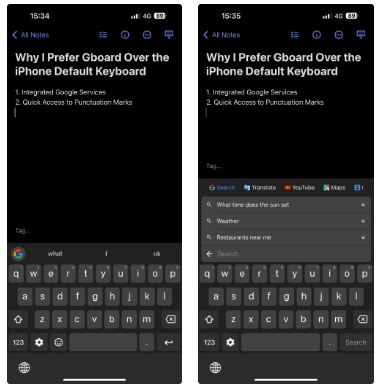
ただし、連絡先機能を使用すると、連絡先の検索と共有が簡単になります。ただし、最初に連絡先検索機能を設定する必要があります。これを行うには、Gboard アプリを開き、検索設定をタップして、連絡先の検索 をオンにします。
2. 句読点へのクイックアクセス
Apple のキーボードとは異なり、Gboard ではデフォルトの表示でピリオド (.) キーが提供されており、すばやく文を終わらせることができます。しかし、それだけではありません。このボタンを使用すると、句読点やその他の記号にすばやくアクセスできるため、使用するたびに記号キーボードに切り替える手間が省けます。
Gboard でピリオド (.) キーを長押しすると、使用可能なすべての句読点と記号がポップアップ メニューに表示されます。次に、オプション上で指をスライドさせて選択し、必要な句読点または記号をテキスト フィールドに挿入します。

3. ステッカーやGIFに簡単にアクセス
テキストにステッカーやGIFを使用すると、反応や感情を効果的に伝えることができます。 GIF を頻繁に使用する方であれば、どのアプリでもキーボード インターフェースを離れることなく GIF を検索して挿入できるため、Gboard の GIF 統合がきっと気に入っていただけるでしょう。
GIF またはステッカーを探して使用するには、スペースバーの左側にあるスマイリー キーをタップします。次に、GIF またはステッカーのタブに移動し、必要な GIF またはステッカーを見つけて、タップしてコピーします。次に、テキスト フィールドをタップして押し続け、コンテキスト メニューから[貼り付け]を選択し、[送信] をタップしてGIF またはステッカーを送信します。
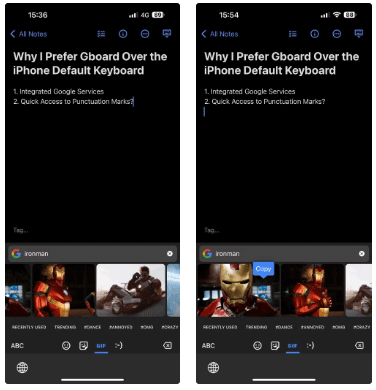
4. カスタマイズオプション
最後になりましたが、Gboard には多くのカスタマイズ オプションが用意されており、キーボード インターフェースを好みに合わせてカスタマイズできます。まず、さまざまなテーマから選択できるほか、独自の背景を使用してカスタム テーマを作成することもできます。
次に、キーボードの他の側面をカスタマイズするオプションがあります。たとえば、キーのポップアップ ウィンドウの色を変更したり、キーの周りの境界線を削除して見た目をすっきりさせたりすることができます。同様に、入力時にホバーしてスワイプ ラインの色を変更したり、テキスト以外のキーの背景を有効にして他のキーと区別したりすることもできます。
Gboard をカスタマイズするには、アプリを開いて「テーマ」を選択します。ここから、[カスタム]の下のプラス (+) ボタンをクリックしてカスタム テーマを作成したり、既存のテーマを選択したりできます。完了したら、右下隅の鉛筆アイコンをタップして、すべてのカスタマイズ オプションを表示します。
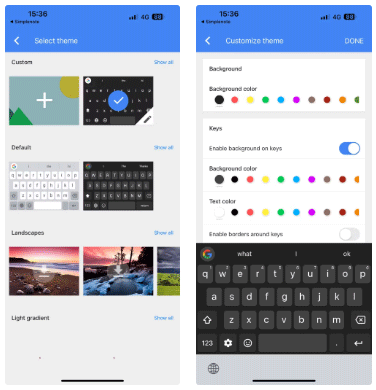
iPhone で Gboard (または他のキーボード) に切り替えるのは簡単です。上記の機能が魅力的だと思う場合は、ぜひ切り替えを検討してください。ただし、 Gboard が気に入らない場合は、他のサードパーティ製のiPhone キーボード アプリを自由に試してみてください。
iPhone ではデフォルトで標準の iOS キーボードが使用される場合があることに注意してください。これは、アプリの使用中、特定のアプリでパスワードを入力しているとき、またはロック画面でメッセージに返信しているときに Gboard の読み込みに失敗した場合によく発生します。
ブラウザ上のAppleアカウントのウェブインターフェースでは、個人情報の確認、設定の変更、サブスクリプションの管理などを行うことができます。しかし、さまざまな理由でサインインできない場合があります。
「探す」機能が不正確になったり、信頼できなくなったりした場合は、いくつかの調整を加えることで、最も必要なときに精度を高めることができます。
近距離無線通信は、デバイス同士が通常数センチメートル以内の近距離にあるときにデータを交換できる無線技術です。
Appleは、低電力モードと連動して動作する「アダプティブパワー」を導入しました。どちらもiPhoneのバッテリー寿命を延ばしますが、その仕組みは全く異なります。
他のソースからiPhoneにアプリケーションをインストールする場合は、そのアプリケーションが信頼できるものであることを手動で確認する必要があります。確認後、アプリケーションはiPhoneにインストールされ、使用できるようになります。
何らかのエラーによりアプリケーションが iPhone 画面に表示されない場合でも、ユーザーは iPhone 上でアプリケーションを簡単に削除できます。
Appleの写真アプリは写真の切り抜きなどの基本的な作業には便利ですが、高度な編集機能はそれほど多くありません。そこで、サードパーティ製の画像編集ソフトが役立ちます。
iOS 26 では、個人のアクセシビリティ設定を iPhone または iPad 間で共有できる新しい機能が導入されています。
ファミリー共有を使用すると、Apple のサブスクリプション、購入、iCloud ストレージ、位置情報を最大 6 人と共有できます。
iOS 14 では、ピクチャー イン ピクチャー (PiP) を使用して YouTube 動画をオフスクリーンで視聴できますが、YouTube はアプリ上でこの機能をロックしているため、PiP を直接使用することはできません。以下で詳しく説明するいくつかの小さな手順を追加する必要があります。
iOS 26 では、不在着信のリマインダーを設定するための非常にシンプルな機能が導入され、重要な電話の折り返しを忘れる可能性を最小限に抑えることができます。
ウィジェットはiPhoneをより便利にするはずですが、そのポテンシャルを十分に発揮していないものが多くあります。しかし、いくつかのアプリを使えば、ウィジェットを時間をかけるだけの価値があるものにすることができます。
iPhone のメール アカウントからサインアウトすると、アカウントが完全に終了し、別のメール サービスに切り替わります。
頻繁に誰かに連絡する必要がある場合は、いくつかの簡単な手順で iPhone でスピード通話を設定できます。
iOS 16 では、より多くのオプションを使用して iOS 16 ロック画面をカスタマイズするなど、ユーザーに多くのエクスペリエンスがもたらされます。
高価なSamsung Galaxyを、市場に出回っている他のスマートフォンと全く同じ見た目にする必要はありません。少し手を加えるだけで、より個性的でスタイリッシュ、そして個性的なスマートフォンに仕上げることができます。
iOS に飽きて、最終的に Samsung の携帯電話に切り替えましたが、その決定に後悔はありません。
ブラウザ上のAppleアカウントのウェブインターフェースでは、個人情報の確認、設定の変更、サブスクリプションの管理などを行うことができます。しかし、さまざまな理由でサインインできない場合があります。
iPhone で DNS を変更するか、Android で DNS を変更すると、安定した接続を維持し、ネットワーク接続速度を向上させ、ブロックされた Web サイトにアクセスできるようになります。
「探す」機能が不正確になったり、信頼できなくなったりした場合は、いくつかの調整を加えることで、最も必要なときに精度を高めることができます。
携帯電話の最も性能の低いカメラがクリエイティブな写真撮影の秘密兵器になるとは、多くの人は予想していなかったでしょう。
近距離無線通信は、デバイス同士が通常数センチメートル以内の近距離にあるときにデータを交換できる無線技術です。
Appleは、低電力モードと連動して動作する「アダプティブパワー」を導入しました。どちらもiPhoneのバッテリー寿命を延ばしますが、その仕組みは全く異なります。
自動クリックアプリケーションを使用すると、ゲームをプレイしたり、デバイスで利用可能なアプリケーションやタスクを使用したりするときに、多くの操作を行う必要がなくなります。
ニーズに応じて、既存の Android デバイスで Pixel 専用の機能セットを実行できるようになる可能性があります。
修正には必ずしもお気に入りの写真やアプリを削除する必要はありません。One UI には、スペースを簡単に回復できるオプションがいくつか含まれています。
スマートフォンの充電ポートは、バッテリーを長持ちさせるためだけのものだと、多くの人が考えています。しかし、この小さなポートは、想像以上にパワフルです。
決して効果のない一般的なヒントにうんざりしているなら、写真撮影の方法を静かに変革してきたヒントをいくつか紹介します。
新しいスマートフォンを探しているなら、まず最初に見るのは当然スペックシートでしょう。そこには、性能、バッテリー駆動時間、ディスプレイの品質などに関するヒントが満載です。
他のソースからiPhoneにアプリケーションをインストールする場合は、そのアプリケーションが信頼できるものであることを手動で確認する必要があります。確認後、アプリケーションはiPhoneにインストールされ、使用できるようになります。






















